建立你的YouTube播放清單
最近決定要來好好善用YouTube這個資源平台。在過去幾年裡,我對YouTube的使用大概就是想聽什麼歌、想看什麼內容,就搜尋關鍵字,然後就可以看到各式各樣相關的內容。一直到學習數位音樂之後,開始在YouTube上面接觸到許多教學頻道,還有一些很有意思,讓我看到瞠目結舌的Youtuber。加上最近聽到朋友說,他有時候下班很累本來想看個電影,但想到這樣就失去了2個小時能學習的時間,於是他就習慣將教學影片循環播放,讓自己可以持續處於學習吸收的狀態。然後,就激起了本人不能輸的心態...,不是啦,只是覺得我也應該要來好好利用這個資源,幫助自己更有效率的學習。所以這篇我會試著用我自己的方式,跟大家分享如何使用YouTube建立自己的 ”播放清單”。
 |
| YouTube的播放清單介面 |
- Step 1 主題分類
首先當然要知道你想學習的主題是什麼?比如說我最近在學如何編鼓,於是我觀看了一些跟“鼓的教學”有關的影片。當你看到不錯的影片,覺得可以收藏下來以後多做學習,那就在該影片的右下方,也就是按讚那裡,選點 “新增至” 的符號來做主題的歸類。
 |
| 影片連結:https://www.youtube.com/watch?v=A3EcYcG827I |
- Step 2 訂定主題
點選 “新增至” 之後,就會出現你已經設定好的清單,想將影片歸到哪裡,就勾選哪個頻道就對啦!或者是也可以點選最下方那個 “+建立新的播放清單” 來建立新的清單。
- Step 3 播放清單的隱私設定
接下來這點我覺得滿重要的,就是幫你的播放清單設定觀看隱私。隱私的設定位屬 “名稱”之下,YouTube提供了三個層級的隱私設定。當你設定了這個頻道的觀看隱私,它同時會在頻道名稱的右邊出現圖示。以我的頻道為例,稍後觀看的鎖頭圖示,就代表我設定為私人,那像 “Drum Lesson” 的..地球圖示(?),就表示該頻道是公開的。這樣不管誰連結到你的頻道,都可以瀏覽到你所建立的這個頻道。
後記
沒想到光這個小小的part,就花了我好幾個小時..,希望慢慢習慣書寫這種類型的文章之後,速度就會越來越快了..!最近我會開始嘗試寫一些比較不感性但滿性感(?)的文章,除了記錄自己的學習歷程之外,我覺得一定可以在某個時間,幫助到某些跟我一樣想從基礎學習的人。那,現在就動手來設定你的YouTube播放清單吧!
另外,今天是2017的最後一天,別忘了讓你愛的人知道明年你依舊愛他...(寫什麼東西??)。新年快樂噢!





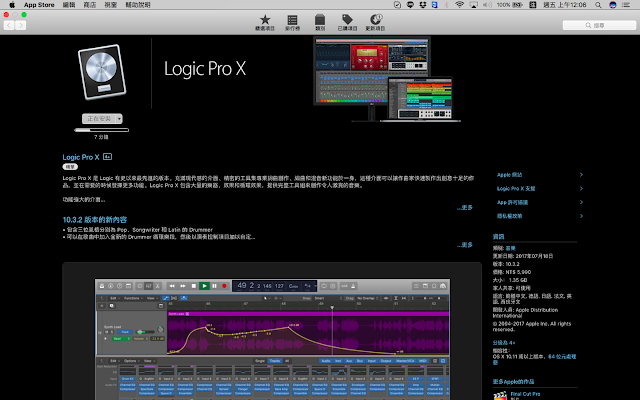
留言
張貼留言